Funkcia "Vymazanie voľného miesta" v nástroji CCleaner
Windows - najpopulárnejší operačný systém na svete, ktorého negatívnou črtou je, že časom aj najsilnejšie počítače strácajú produktivitu. Program CCleaner je vybavený pôsobivou sadou nástrojov, ktoré sú zamerané na návrat vášho počítača k jeho predchádzajúcej pracovnej rýchlosti.
Program CCleaner je vybavený obrovským počtom nástrojov na čistenie počítača, aby sa zlepšil výkon systému. Cieľ nie všetkých nástrojov programu je jasný, takže nižšie budeme hovoriť podrobnejšie o funkcii "Vyčistenie voľného priestoru".
obsah
Čo robí funkcia "čistý priestor"?
Mnohí používatelia si myslia, že funkcia v nástroji CCleaner "Vymazanie voľného miesta" je funkcia čistenia počítača s odpadmi a dočasnými súbormi a bude nesprávna: táto funkcia je zameraná na čistenie najväčšieho voľného miesta, v ktorom boli informácie raz napísané.
Tento postup má dva ciele: zabrániť možnosti obnovenia informácií a zlepšiť výkon systému (aj keď pri používaní tejto funkcie nezaznamenáte výrazné zvýšenie).
Ak vyberiete túto funkciu v nastaveniach CCleaner, systém vás varuje, že po prvé postup trvá pomerne dlho (môže to trvať niekoľko hodín) a po druhé, musí to byť vykonané iba v extrémnych prípadoch, napríklad ak ste naozaj potrebovali zabrániť možnosti obnovenia informácií.
Ako môžem spustiť funkciu "Vymazať priestor"?
1. Spustite program CCleaner a prejdite na kartu "Vyčistenie" .
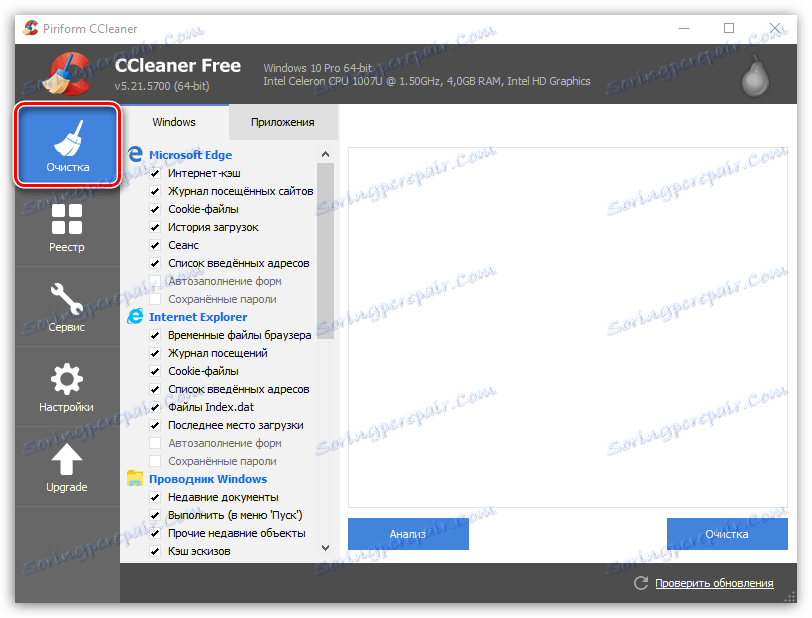
2. V ľavej časti okna, ktoré sa otvorí, prejdite na úplný koniec zoznamu a v poli "Ostatné" nájdite položku "Vymazanie voľného miesta" . Zaškrtnite túto položku.
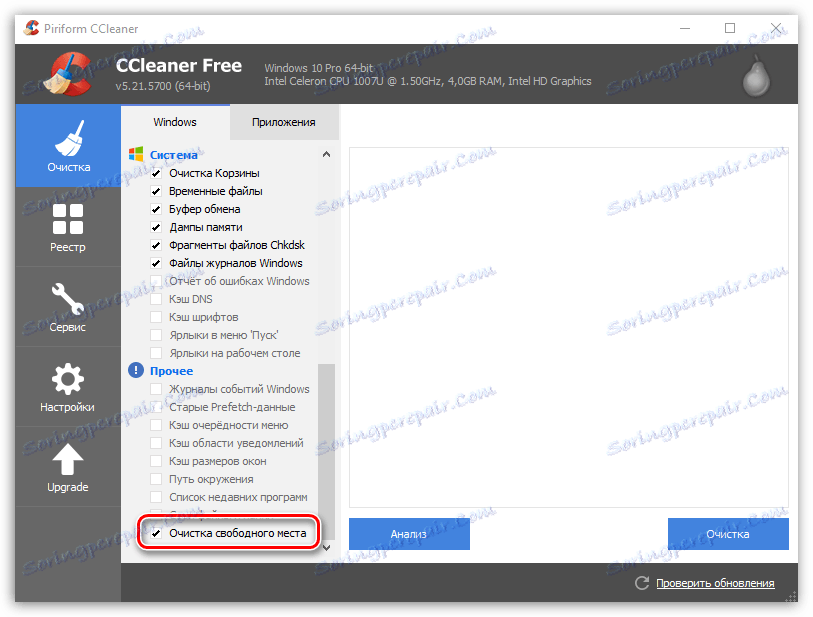
3. Na obrazovke sa zobrazí upozornenie, ktoré informuje, že postup môže trvať dlho.

4. Nastavte zvyšné položky v ľavej časti okna podľa vašich predstáv a potom kliknite na tlačidlo "Clean" v pravom dolnom rohu.
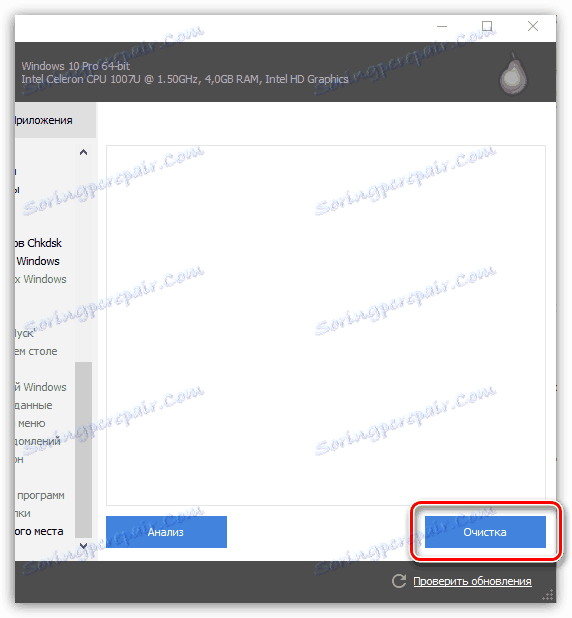
5. Počkajte, kým sa postup neukončí.
Ak chcete zhrnúť, ak chcete čistiť počítač v CCleaner z dočasných súborov a iných odpadkov - otvorte kartu "Vyčistenie". Ak chcete prepísať voľné miesto bez ovplyvnenia dostupných informácií, použite funkciu "Vymazanie voľného miesta", ktorá sa nachádza v časti "Čistenie" - "Iné" alebo funkcia "Vymazanie diskov", ktorá sa skrýva pod kartou " ktorý funguje presne na rovnakom princípe ako "Vyčistenie voľného miesta", ale postup na utieranie voľného miesta bude trvať oveľa menej času.